Poiché le esigenze degli utenti che utilizzano vari programmi sui propri dispositivi diventano sempre più complesse, anche i programmi stessi devono seguire l'esempio per stare al passo con la domanda che gli utenti desiderano e si aspettano.
Qualcosa di cui ho bisogno ogni giorno è un modo semplice per poter rimanere connesso a più account contemporaneamente all'interno del mio browser web. potrei accedi e esci da ciascuno dei miei account secondo necessità, ma diventa estremamente noioso quando mi sposto su più account in un breve periodo di tempo.
In origine, stavo utilizzando la capacità di Google Chrome di avere più account, che funzionava, ma era un po' troppo noioso da gestire e mi sembrava un po' complicato creare un nuovo account Google solo per fare ciò che consideravo qualcosa che dovrebbe essere in grado di essere fatto da un single conto.
Questo è il punto in cui sono passato alla funzione Contenitori multi-account di Firefox. Non solo è molto più flessibile della mia configurazione su Google Chrome, ma sto anche utilizzando qualcosa creato dagli stessi sviluppatori del mio browser, rendendo l'esperienza complessivamente più fluida e semplice.
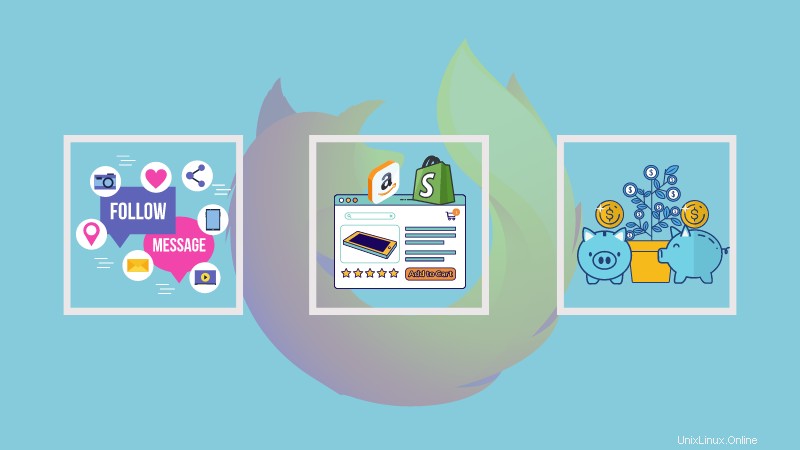
Che cos'è il contenitore multi-account in Firefox?
I contenitori multi-account funzionano anche molto bene se vuoi separare parti della tua vita digitale l'una dall'altra. Quando utilizzi i contenitori, la tua attività di navigazione da un contenitore non viene condivisa con altri contenitori. Questo isolamento significa che puoi accedere a due account separati sullo stesso sito Web in contenitori diversi. La tua sessione di accesso, le preferenze del sito e i dati di tracciamento saranno limitati al contenitore in cui hai utilizzato un determinato sito web.
Che altro vantaggio ha? Immagina di fare acquisti su Amazon o su qualche altro e-commerce. Hai sfogliato alcuni articoli ma non hai acquistato nulla. Ora se navighi sul Web, vedrai annunci relativi ai prodotti che hai navigato. Alcuni siti Web mostrano annunci nonostante gli ad-blocker. Con i contenitori, puoi separare i tuoi siti Web di acquisto con altri siti Web.
Consentitemi di condividere con voi un altro esempio. Firefox fornisce un contenitore di Facebook per impostazione predefinita. Questo contenitore include i siti Web di Facebook, Messenger e Instagram per impostazione predefinita. Ciò significa che quando apri uno di questi tre siti Web, questi vengono aperti nel "Contenitore di Facebook". Pertanto, Facebook non sarà in grado di tracciare la tua attività su altri siti Web.
Questa è una delle funzionalità di Firefox che non molte persone conoscono o utilizzano.
Utilizzo di contenitori multi-account
L'installazione dei contenitori Multi-Account di Firefox è un processo estremamente semplice e richiede solo pochi clic.
Innanzitutto, vai alla pagina dell'estensione sul sito Web dei componenti aggiuntivi di Firefox. L'unica cosa che devi fare dopo è fare clic su Add to Firefox pulsante.
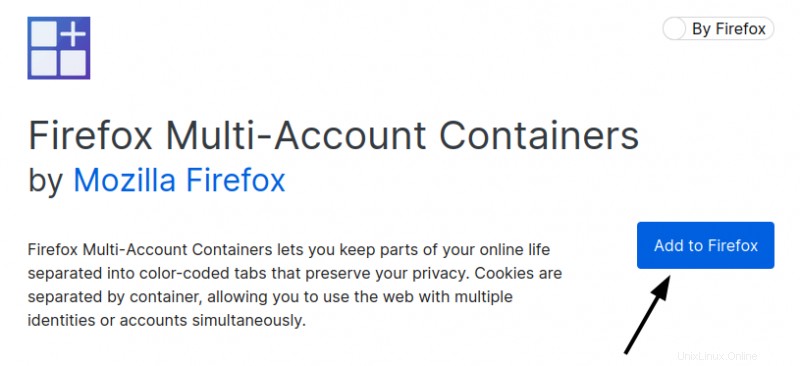
E hai finito! Ora possiamo iniziare a utilizzare effettivamente la nuova estensione.
Se non te ne sei già accorto, ora dovrebbe esserci una nuova icona a destra della barra di ricerca:

Questa è l'icona che utilizzerai per interagire con i contenitori Multi-Account di Firefox. Se poi fai clic sull'icona, verrai accolto con un piccolo menu:
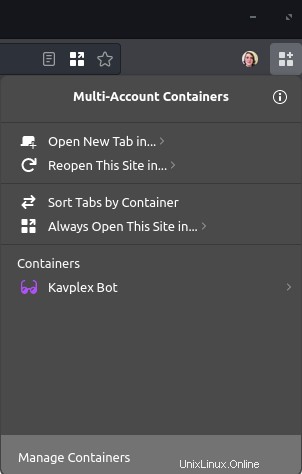
Detto ciò, proviamo alcuni esempi in modo da poter vedere come funzionano effettivamente i contenitori multi-account.
Impostazione del container
Prima di tutto, dobbiamo creare un contenitore. Possiamo farlo andando su Manage Containers -> New Container nel menu Contenitori multi-account.
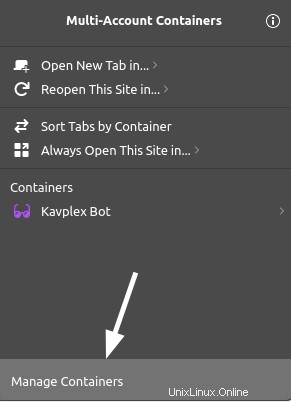
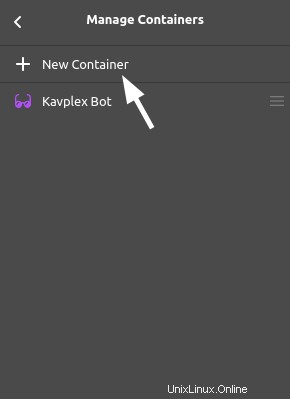
Quindi, inserisci il nome per il nuovo contenitore e seleziona un colore e un'icona. Quindi, premi OK per salvare il nuovo contenitore.
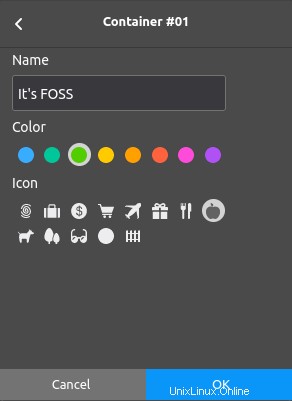
E questo è tutto! Ora possiamo tornare al menu principale per aprire una nuova scheda all'interno del nuovo contenitore:
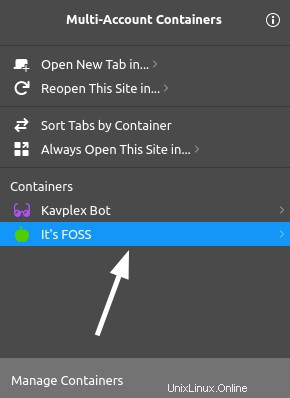
Noterai anche che la nuova scheda ha uno stile per indicare che è in esecuzione all'interno di un contenitore:
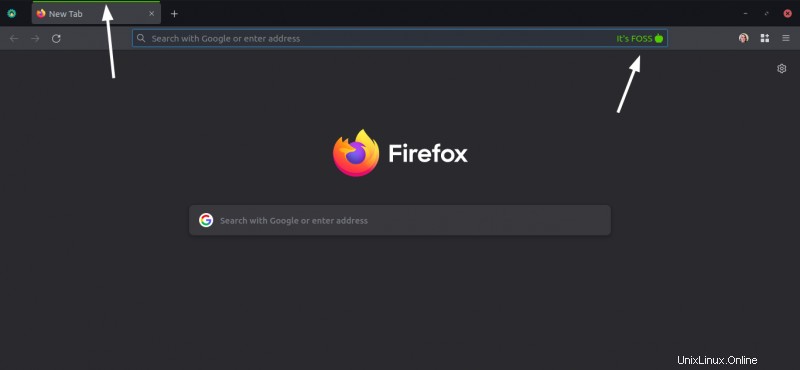
Guardare il contenitore in azione
Diamo ora un'occhiata a cosa fa effettivamente il contenitore quando lo usi.
Andremo al sito Web di Linode Manager in una normale scheda del browser, dove sono attualmente registrato:

Proviamo ora ad aprire la stessa pagina all'interno del nostro contenitore di Firefox, a quel punto vengo reindirizzato alla schermata di accesso di Linode:
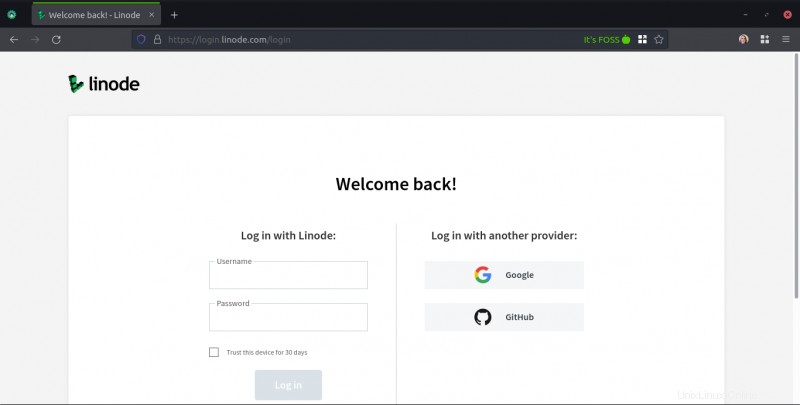
Perché sono stato reindirizzato? Perché ora non ho effettuato l'accesso. Questa è una delle gioie dei contenitori di Firefox:poter accedere all'interno di una sessione del browser, quindi inserire un contenitore ed è come se non avessi mai visitato il sito prima.
Tuttavia, se dovessi accedere a un sito Web all'interno del contenitore, rimarrai connesso mentre visiti i siti Web dal contenitore. Puoi anche utilizzare questa funzione per accedere a un sito Web dall'interno del contenitore, mantenendo così tutti i dati di quel sito lontani dai normali dati del browser.
Nota
Cose come la cronologia del browser stessa saranno comunque esposte alla normale sessione del browser. La funzionalità del contenitore fornisce semplicemente un modo per separare elementi come gli account di accesso, come indicato in questo articolo.
Conclusione
I Multi-Account Container si rivelano una caratteristica meravigliosa per coloro che sono consapevoli della propria privacy o semplicemente vogliono provare a diventare severi sulla sicurezza dei propri sistemi.
Ad esempio, potresti accedere al tuo account Google all'interno di un container e Google non saprebbe mai chi sei quando non sei all'interno del container.
Infine, questa estensione è semplicemente un'ottima scelta per le persone che desiderano accedere a più account contemporaneamente, senza ricorrere alla creazione di account browser separati per ogni cosa che si desidera utilizzare.
E il gioco è fatto, questa è la premessa dei contenitori multi-account di Firefox.
Hai bisogno di aiuto per far funzionare tutto o hai solo una domanda generale? Sentiti libero di lasciare qualsiasi cosa nei commenti qui sotto.